|
Studio
VLADO Quality pro vás připravilo
recenzi na nejnovější verzi trueSpace 3. Seznámíme vás s novinkami
a vylepšeními, které tento dokonalý program doznal a kterých není
rozhodně málo.

Magnet
Tímto nástrojem lze velice přesně spojovat, sdružovat a
kombinovat objekty. Po kliknutím na ikonku nástroje magnet (Magnetic tool) označíte
plochu objektu, ke které má aktivní objekt přilnout. Velmi snadno lze pak
"válet" aktivní objekt podél stěn magnetického objektu.
V levém sloupci se určuje typ pohybu aktivního objektu po magnetu. Aktivní objekt je
možné posunovat, rotovat nebo zvětšovat tak, že vždy jedna stěna aktivního objektu
je naprosto přesně "přilepena" k jedné stěně magnetu.
Nástroj magnet dramaticky ulehčuje možnosti spojování a prolínání objektů.
Užitečný je i při pohybech typu jízda automobilu po kulatém povrchu země, nebo ve
zvlněné krajině.
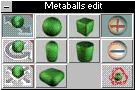
Live Skin
(Metaballs)
Další revoluční novinka trueSpace3. Metaballs vytváření plynulý
přechod spojení dvou objektů. Tento systém lze nejlépe popsat jako chování dvou
kapek vody nebo rtuti, když se přibližují a mění vzájemnou silovou interakcí svůj
tvar.
V prvním sloupci jednotlivé kapky metaballs hýbeme, rotujeme nebo zvětšujeme. Druhý
a třetí sloupec jsou tvary metaballs, které se do modelu mohou
"přikapávat". Jak ukazuje čtvrtý sloupec, metaballs se mohou buď
přitahovat nebo odpuzovat. Záporně nabitá metaball koule tak vytlačí jamku do stěny
metaball krychle. Poslední ikonka – červeným řetězem obepnutá koule – určuje
poloměr pole, kterým aktivní metaball tvar ovlivňuje tvary ostatní.
Nástroj Metaballs se hodí nejvíce pro vytváření částí těla. Svaly na ruce se
automaticky potáhnou pokožkou. Jednotlivé metaballs samozřejmě můžeme animovat.
Potom se kůže na ruce správně stáhne při upažení tak, jak se biceps napne a ohbí
ruky smrští.
Viz ukázka 18kB.
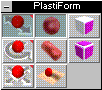
Plastiform
Nástroj Plastiform je další neobvyklou metodou deformování objektů,
která je unikátní jen pro trueSpace3. Pomocí "horké koule" nebo
"horkého válce" je možné do objektů vyřezávat díry a rýhy. Přitom
horký objekt (koule nebo válec) nebude ve finálním renderování viditelný.
Levý sloupec slouží tradičně pro pohyb, rotaci nebo zvětšování horkého objektu.
V dalším lze zvolit jako horký objekt buď kouli nebo válec. Třetí ikona aktivuje
nebo deaktivuje funkci řezání. Poslední dvě ikony určují, které stěny (Faces)
aktivního objektu budou řezáním horkým nástrojem měněny.
Plastiform je ideální pro naprosto přesné perforace objektu, například střelbou.
Vytvoří se horká koule o průměru projektilu a protlačením horké koule objektem
vznikne díra, do které se projektil přesně zasune. Tento nástroj je také ideální
pro vytváření fotorealistického virtuálního ementálu prožraného virtuální
myší.
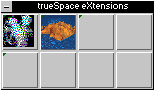
3D eXtensions
(Plug-Ins)
3D eXtensions fungují podobně jako klasické filtry zasunované do grafických programů
formou Plug-in. V instalaci trueSpace3 jsou dodány například:
1. generátor vodotrysků, které chrlí uživatelem definované částice. Výsledek
je uložen jako animovaný objekt přímo do scény a také tak jej lze editovat.
2. generátor nerovných povrchů. Tyto trojrozměrné vsuvky jsou produkovány
různými výrobci.
O zásuvkách tSX se dočtete v příštím čísle 3D Revue.
Fyzikální
vlastnosti objektů (Forward dynamics)
Revoluční možností trueSpace3 jsou bezpochyby animace objektů
prostřednictvím specifikování skutečných fyzikální vlastností. Bez jakéhokoliv
zásahu uživatele lze nechat upadnout gumový míček, který se po dopadu na podlahu
odrazí a postupně poskakuje, až svou kinetickou energii ztratí úplně.
Vlastnosti objektům zadáváme jednak pomocí jejich lokálních fyzikálních
vlastností (Local physical attributes). Jak budou ovlivněny prostředím, určíme
dialogem vlastností prostředí (Global).
Použití fyzikálních vlastností demonstruje cover story Volný
pád.
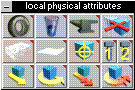
Lokální
fyzikální vlastnosti
Objektu lze přiřadit některé předdefinované atributy jako jsou guma, sklo, železo,
polystyren, papír nebo atributy zrušit. Pozor, tyto vlastnosti se neprojeví na vzhledu
objektu. Textura povrchu, barva i všechny ostatní nastavení zůstávají nezměněny.
Každý fyzikální atribut obsahuje informaci, kterou lze samozřejmě nastavit podle
vlastních potřeb číselně:
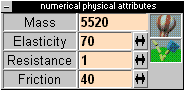
Hmotnost v kilogramech (Mass)
Elasticitu objektu (Elasticity) = kolik procent kinetické energie si objekt zachová po
kolizi s objektem jiným.
Odpor objektu (Resistance)
Ikona balónu určuje, zdali bude objekt ovlivněn Archimédovým zákonem. Druhá ikona
umožňuje zapnout nebo vypnout kolize s jinými objekty.
Pozn.: Zobrazené hodnoty jsou vlastnostmi gumy. Zpět k dialogu lokálních fyzikálních
atributů: Dále lze nastavit těžiště objektu, dva body uchycení objektu – body, na
kterých je objekt fixován. Na třetí řádce se objektu přiřadí rychlost nebo
rotace, kterou objekt má sám o sobě (například vrtuli roztáčí motor), další dvě
jsou akcelerující možnosti rychlosti nebo rotace.

Globální
vlastnosti prostředí
První ikona spustí automatickou animaci. Stačí objekt posunout několik centimetrů
(metrů, kilometrů,…) nad povrch. Jako povrch je definována plocha scény trueSpace3
(trueSpace grid), což lze i vypnout první ikonou v druhém řádku.
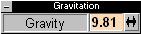
Pravé kliknutí na tuto ikonu vyvolá dialog, ve kterém lze přesně určit
přitažlivost zemskou!
Ikona oblak symbolizuje parametry atmosféry scény. Zde lze přesně specifikovat hustotu
atmosféry v kg/m3 (Density) i její řídnutí (Thinning).
Poslední řádka určuje sílu a směr větrů na scéně. První je globální vítr,
druhou ikonou lze přidávat jednotlivé izolované větry, jejichž definici lze
přirovnat bodovým reflektorům. U větru se určuje jeho směr a síla, obojí během
animace měnit. Vítr vám pak rozfouká papíry na stole, ohne strom.
Všechny tyto fyzikální
atributy dohromady dávají programu trueSpace3 možnosti, které jinde nenajdete. Otevře
se vám úplně nový pohled na scénu: je možné nechat rolovat koule po nakloněné
rovině vržená koule srazí kuželky vystřelená kulka z pouťové vzduchovky srazí
pyramidu válečků tenisová raketa odpálí míček anebo dokonce vítr roztočí svou
silou vrtuli, na jejíž osu je napojeno ozubené kolo, které svým otáčení rozhýbe
další ozubené soustrojí!
Animace, která se dříve musela simulovat manuálně a s chybami je teď vytvořena
automaticky během několika málo minut! trueSpace3 to skutečně natřel všem
programům své třídy.
Ukázka: padající gumová krychle (69kB) –
vytvořena krychle, zvednuta nad povrch, rotována o několik stupňů, definovány
fyzikální vlastnosti železa, spuštěna animace.
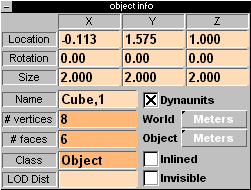
Vylepšený
informační panel objektů
Panel informací o objektu doznal několik změn. Kromě počtů vrcholů (Vertices) a
počtu stěn (Faces) zde jsou informace o typu objektu (Class) a informaci LOD –
modifikovaná komplexnost objektu měnící se v závislosti na vzdálenosti od
pozorovatele (souvisí s VRML o jehož integraci přímo do trueSpace 3 se dočtete v
některém dalším článku).
Významným parametrem je možnost zneviditelnit objekt (Invisible). Odstranění objektu
ze scény již není třeba obcházet umisťováním objektu do obrovských vzdáleností
mimo záběr kamery. Nyní stačí jen zaškrtnout políčko.
Jak je dále vidět, jednotky, v nichž je měřen objekt, se mohou lišit od jednotek
použitých pro celou scénu.
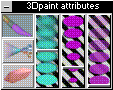
3D paint
Trojrozměrným štětcem můžeme kreslit aktuální materiál přímo na povrch objektu.
Nástroj je zatím relativně nepřesný a těžko ovladatelný.
Nedocenitelnou hodnotu však má při drobné retuši bezprostředně před
renderováním. Dá se kreslit buď štětcem nebo airbrushem, namalované tahy lze
trojrozměrnou gumou umazat.
Nastavitelné atributy jsou: měkkost okrajů štětce, velikost tahu a průhlednost
barvy.

3D bump
Podobně jako 3D malování funguje i 3D vytlačování nerovností. Nerovnosti, vrypy se
vytvářejí přímo na povrch objektu štětcem různých velikostí ve tvaru válce,
krychle nebo koule. Vryp má nastavitelnou hloubku, přičemž záporná hloubka
vytváří na povrchu vlnky a bubliny.
Narozdíl od dříve zmíněných horkých tvarů nástroje plastiform však nedochází
ke změnám v geometrické definici objektu, ale vrypy mají charakter mapy nerovností
(Bump map).
Funkce 3D malování přímo na povrch objektů a 3D vytlačování nerovností jsou
zatím limitovány na hierarchicky jednoduché objekty.
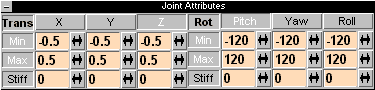
Inverse
kinematics
Funkce Inverse kinematics umožňuje snadno spojovat dva různé objekty navzájem
prostřednictvím různě komplikovaných kloubů. Připojíme-li například dlaň
kloubem k předloktí, předloktí k paži a paži kloubem k tělu, pak taháním za dlaň
se bude ruka automaticky ohýbat jen v rozmezí definovaném kloubem. K dispozici je
několik typů kloubů (odshora):
 0-bodový kloub = pevné spojení 0-bodový kloub = pevné spojení
jednosměrný posuvný kloub = pro pohyby pístů dovnitř a ven
jednosměrný otočný kloub = jeden objekt se otáčí kolem druhého jen v rámci pevně
definovaného úhlu; například rozevírání kružítka
dvousměrný posuvný kloub = objekt se může vzhledem k druhému pohybovat jen ve dvou
směrech; pokud jsou tyto dvě roviny pohybu kolmé, výsledek je podobný jako pohyby jen
po ose X nebo jen po ose Y
dvousměrný otočný kloub = jsou definovány dva nezávislé úhly výkyvu
hřídelový kloub = kombinace jednosměrného posuvného a jednosměrného otočného
kloubu; pohyby hřídele
volně volitelný kloub = kloub podle přání uživatele vymazat kloub přímo editovat
klouby = pomocí myši lze snadno a intuitivně definovat maximální a minimální
hodnoty povolených pohybů v rámci každého kloubu
Samozřejmě, že každou hodnotu lze zadat s matematickou přesností přímo z
klávesnice. S touto funkcí již není třeba složitě a hlavně uměle vytvářet byť
jen obyčejné zamávání rukou. Použitím a správným nadefinováním kloubů se lze
velmi snadno vyhnout prohýbání kolen dovnitř nebo vymknutí ramene. Neuvěřitelné
zrychlení práce se projeví také při modelování vlnivého pohybu píďalky složené
z desítky kruhových článků.

Direct3D Support
Pro fanoušky DirectX zařadila firma Caligari možnost zobrazování scény i touto
cestou. Narozdíl od 3DR však současná verze DirectX (5) funguje pomaleji,
nedokonale zobrazuje částečně průhledné objekty a často nechá trueSpace
"spadnout".
Podpora VRML
trueSpace 3 nyní integruje do svých možností přímo modelování světů pro
Internet. Tato problematika je tak široká, že jí chceme věnovat samostatný článek.
V něm najdete i informace o další zde nezmíněných možnostech trueSpace 3, jako
jsou například: podpora 3D zvuku (nechá vzniknout vrčícímu motoru, skřípajícím
dveřím, praskajícímu ohni, jehož intenzita zvuku se mění v závislosti na poloze
pozorovatele na scéně) nebo konstatní frekvenci animace CFR.
Go |
 trueSpace
3
trueSpace
3  trueSpace
3
trueSpace
3